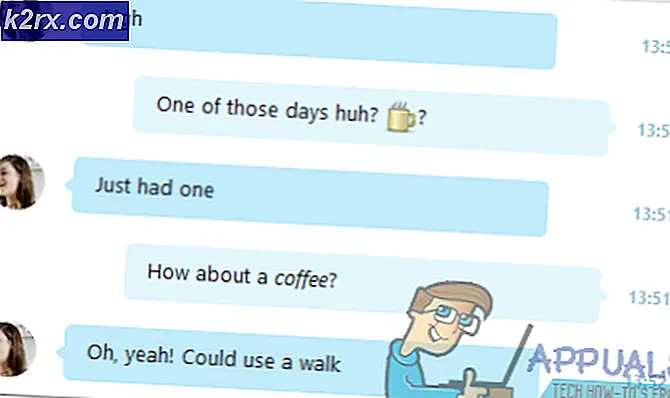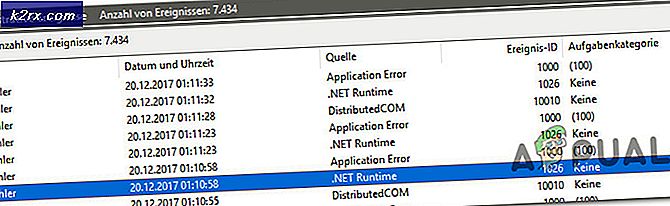Hva er: TAP Windows Adapter V9 og hvordan du fjerner den
The Tap Windows Adapter V9 er et virtuelt nettverksgrensesnitt som gir funksjonaliteten som trengs av ulike VPN-klienter for å lette en VPN-koneksjon. Knappen Windows Adapter V9 driver er installert i C: / Program Files / Tap-Windows . Noen brukere har rapportert at Internett-tilkoblingen ikke virker mens Tap Windows Adapter V9 er aktivert, eller at adapteren aktiverer seg automatisk ved neste oppstart etter at de er deaktivert fra Enhetsbehandling.
Hva er en TAP Windows Adapter?
En Windows TAP-adapter er en spesiell nettverksdriver som er installert av de fleste VPN-programmer. Denne adapteren vises vanligvis i Enhetsbehandling etter den første installasjonen av VPN-klienten (Hamachi, SoftEther, Cyberghost, osv.). De fleste om ikke alle VPN-suiter bruker denne adapteren som et alias for å koble til Internett privat.
Avhengig av din Windows-versjon støter du på to forskjellige versjoner av Windows TAP-drivere:
- NDIS 5 driver (trykkvinduer, versjon 9.9.x) - på Windows XP.
- NDIS 6 driver (trykkvinduer, versjon 9.21.x) - på Windows 10/8/7 / Vista.
Når du skal installere eller slette Tap Windows Adapter
Vanligvis, hvis du bruker en VPN-nettverkstilkobling for å koble til Internett, har du få grunner til å kvitte seg med adapteren. Men hvis du har problemer med tilkobling mens VPN-tilkoblingen er aktiv, bør du undersøke om du har å gjøre med en skadet driver og installere om Windows-adapteren.
I tilfelle du tidligere har brukt en VPN-tilkobling, men har stoppet å bruke den i mellomtiden, er det helt mulig at leftover- knappen Windows-adapteren forårsaker problemer med Internett-tilkoblingen din. I dette tilfellet vil det hende at problemet ved å fjerne adapteren løses. Det kan imidlertid hende at adapteren vil bli installert på nytt hvis du bestemmer deg for å holde VPN-programvaren installert på systemet.
Slik installerer du TAP-Windows Adapter V9 på nytt
Hvis du ikke kan koble til et VPN-nettverk (uavhengig av programmet), starter du feilsøkingen ved å sjekke om Tappadapteren er riktig installert og installer den på nytt hvis du finner tegn på korrupsjon. Følg veiledningen nedenfor og installer på nytt tap-adapteren:
PRO TIPS: Hvis problemet er med datamaskinen eller en bærbar PC / notatbok, bør du prøve å bruke Reimage Plus-programvaren som kan skanne arkiver og erstatte skadede og manglende filer. Dette fungerer i de fleste tilfeller der problemet er oppstått på grunn av systemkorrupsjon. Du kan laste ned Reimage Plus ved å klikke her- Begynn med å avslutte VPN-tilkoblingen og lukk det tilhørende VPN-programmet.
- Deretter åpner du et kjørevindu ( Windows-tast + R ), skriv devmgmt.msc og trykk Enter for å åpne Enhetsbehandling .
- I Enhetsbehandling ruller du ned til Nettverksadaptere og utvider rullegardinmenyen.
- Deretter finner du Tap - Windows Adapter V9 og ser om den har et utropstegn på ikonet som er tilknyttet det. Hvis du ser et utropstegn, reinstallerer sjåføren vanligvis problemet. For å gjøre dette, høyreklikk på driveren og velg Avinstaller enhet .
- Når Windows Adapter V9- driveren er fjernet fra Enhetsbehandling, åpner du VPN-klienten igjen. Avhengig av VPN-programvaren du bruker, vil den enten be deg om å installere den manglende nettverksdriveren ( klikk på Windows-adapteren ), eller den vil automatisk installere den uten å spørre.
Merk: Hvis VPN-programvaren din bare viser en manglende driverfeil uten å installere driveren automatisk igjen (etter at du har avinstallert den fra Enhetsbehandling ), installer du hele VPN-klienten på nytt. Windows Tap-adapteren er utstyrt med alle installasjonssettene til VPN-klienter. Hvis du vil unngå å installere VPN-klienten på nytt, kan du besøke denne OpenVPN- lenken (her), bla ned til Tap-Windows og laste ned det riktige installasjonsprogrammet basert på Windows-versjonen. - Gå tilbake til Enhetsbehandling og se om det gule utropstegnikonet er fjernet. Hvis det ikke er det, be om støtte fra VPN-klienten din eller se etter en annen VPN-leverandør.
Slik fjerner du TAP-Windows Adapter V9
Du kan forvente at fjerningen av Knapp Windows-adapterdriveren skal være like enkelt som å avinstallere den fra Enhetsbehandling . Men avhengig av VPN-programvaren du har installert på systemet, kan det hende du finner ut at adapteren vil vises igjen i Enhetsbehandling hver gang systemet starter opp. Dette skjer fordi enkelte VPN-programmer har en oppstartstjeneste som sjekker om de mangler driverne, og installerer automatisk en nødvendig driver som mangler.
Hvis du vil avinstallere Knapp Windows Adapter V9- driveren, går du til Programmer> Klikk-Windows og dobbeltklikker på uninstall.exe . Deretter følger du med skjermmeldingene til du fjerner driveren fra systemet.
Hvis du vil stoppe ved dette trinnet, vil sjåføren returnere ved neste oppstart eller neste gang du åpner VPN-programvaren. For å sikre at driveren ikke automatisk installeres på datamaskinen din, må du kvitte seg med programvaren som trenger den. For å gjøre dette, åpne et kjørevindu (Windows-tast + R ), skriv appwiz.cpl og trykk Enter for å åpne vinduet Programmer og funksjoner .
Deretter finner du VPN-klienten og avinstallerer den fra systemet. Hvis du prøvde flere VPN-løsninger før, må du sørge for at du fjerner hver klient til det ikke er noen programvare som må installere TAP Windows Adapter V9 på nytt .
PRO TIPS: Hvis problemet er med datamaskinen eller en bærbar PC / notatbok, bør du prøve å bruke Reimage Plus-programvaren som kan skanne arkiver og erstatte skadede og manglende filer. Dette fungerer i de fleste tilfeller der problemet er oppstått på grunn av systemkorrupsjon. Du kan laste ned Reimage Plus ved å klikke her